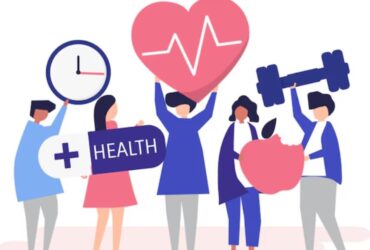Hai, apa kabar para pengunjung kami? Saat ini kami akan membahas seputar 6 Cara Membuat Akun Email Gmail di HP Lengkap pemula bagi anda yang belum paham dan akan kita uraikan satu per satu sampai kamu bisa.
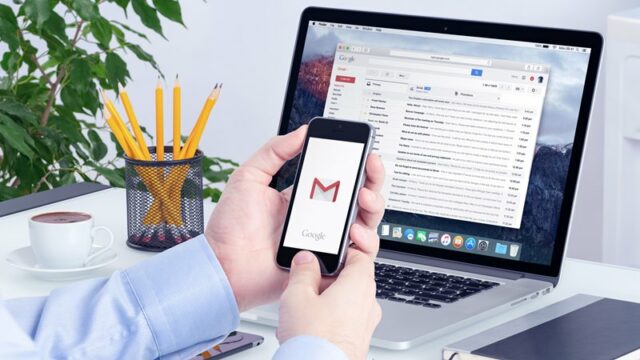
Membuat akun email menggunakan layanan Gmail adalah langkah penting untuk mengakses berbagai layanan Google, termasuk Google Drive, YouTube, dan Google Calendar.
Dalam panduan ini, saya akan menjelaskan secara rinci dan mudah dipahami tentang cara membuat email di Gmail, serta beberapa tips tambahan untuk mengelola akun Anda dengan baik. Panduan ini akan membantu Anda membuat akun Gmail dengan langkah-langkah yang jelas dan sederhana.
1. Pengenalan Gmail
Gmail adalah layanan email yang disediakan oleh Google. Layanan ini memungkinkan pengguna untuk mengirim dan menerima email dengan mudah dan aman. Selain itu, Gmail menawarkan penyimpanan yang besar, antarmuka yang user-friendly, serta integrasi yang erat dengan layanan Google lainnya.
2. Persiapan Sebelum Membuat Akun
Sebelum Anda memulai proses pembuatan akun Gmail, ada beberapa hal yang perlu Anda persiapkan:
1. Koneksi Internet: Anda harus memiliki koneksi internet yang kuat dan stabil.
2. Nomor Telepon Aktif: Pada langkah ini, Google akan meminta anda untuk memasukkan nomor telepon aktif Anda dengan tujuan verifikasi.
3. Nama Pengguna yang Diinginkan: Pikirkan nama pengguna yang unik dan mudah diingat. Nama pengguna ini akan menjadi alamat email Anda, seperti contoh: `namapengguna@gmail.com`.
4. Kata Sandi yang Kuat: Anda juga diarahkan untuk mempersiapkan kata sandi yang kuat dan aman agar tidak mudah diretas atau dibobol para pencuri akun. Kata sandi ini sebaiknya terdiri dari kombinasi dari huruf besar, huruf kecil, angka, hingga simbol.
3. Langkah-langkah Membuat Akun Email (Gmail)
Langkah 1: Membuka Halaman Pendaftaran Gmail
1. Buka peramban (browser) favorit Anda, seperti Google Chrome, Mozilla Firefox, atau Microsoft Edge.
2. Ketikkan alamat `www.gmail.com` di bilah alamat, lalu tekan tombol `Enter`.
3. Anda akan dibawa ke halaman login Gmail. Di halaman ini, Anda akan melihat tombol `Buat Akun` di bawah kotak login kemudian Klik tombol tersebut untuk segera memulai proses pendaftaran akun gmail anda.
Langkah 2: Mengisi Formulir Pendaftaran
1. Nama Depan dan Nama Belakang: Masukkan nama depan dan nama belakang Anda pada kolom yang tersedia. Pastikan Anda menggunakan nama asli atau nama yang biasa Anda gunakan.
2. Nama Pengguna: Pada kolom `Nama Pengguna`, masukkan nama pengguna yang Anda inginkan. Nama pengguna yang anda daftarkan akan menjadi alamat email Anda baik login maupun berinteraksi. Jika nama yang Anda pilih sudah digunakan oleh orang lain, Gmail akan memberikan saran nama pengguna alternatif atau Anda dapat mencoba nama lain.
3. Kata Sandi: Masukkan kata sandi yang kuat pada kolom `Buat sandi`. Kemudian, masukkan kembali kata sandi yang sama di kolom `Konfirmasi sandi` untuk memastikan bahwa tidak ada kesalahan dalam pengetikan.
4. Setelah semua kolom terisi, klik tombol `Berikutnya`.
Langkah 3: Verifikasi Nomor Telepon
1. Pada tahap ini, Anda akan diminta untuk memasukkan nomor telepon Anda. Pastikan nomor telepon yang Anda masukkan adalah nomor yang aktif dan dapat menerima pesan teks.
2. Setelah anda selesai memasukkan nomor telepon kemudian silahkan klik tombol `Berikutnya`.
3. Google akan mengirimkan kode verifikasi ke nomor telepon Anda melalui SMS. Silahkan buka sms yang masuk lalu masukkan kode tersebut pada kolom form yang sudah disediakan, kemudian silahkan klik tombol `Verifikasi`.
Langkah 4: Mengisi Informasi Pribadi
1. Alamat Email Pemulihan (Opsional): Google akan meminta Anda untuk memasukkan alamat email pemulihan. Alamat email pemulihan ini berguna jika Anda lupa kata sandi atau mengalami masalah akses akun. Jika Anda tidak memiliki alamat email pemulihan, Anda dapat melewati langkah ini.
2. Tanggal Lahir: Masukkan tanggal, bulan, dan tahun lahir Anda. Informasi ini digunakan oleh Google untuk menentukan fitur-fitur yang sesuai untuk Anda.
3. Jenis Kelamin: Pilih jenis kelamin Anda dari opsi yang tersedia. Jika Anda tidak ingin mengungkapkan jenis kelamin, Anda dapat memilih `Tidak ingin menyebutkan`.
4. Setelah semua informasi terisi, klik tombol `Berikutnya`.
Langkah 5: Menyetujui Persyaratan dan Kebijakan Privasi
1. Google akan menampilkan persyaratan layanan dan kebijakan privasi mereka. Silahkan untuk Meluangkan waktu anda sejenak untuk membaca dokumen ini sebelum melanjutkan.
2. Setelah Anda membaca dan menyetujui persyaratan layanan dan kebijakan privasi, centang kotak yang menunjukkan bahwa Anda menyetujui persyaratan tersebut.
3. Klik tombol `Buat Akun` atau `Setuju` untuk melanjutkan.
Langkah 6: Menyelesaikan Pendaftaran
1. Setelah menyetujui persyaratan, sebelum akun Gmail Anda berhasil dibuat tetapi sebelumnya anda akan diarahkan ke halaman selamat datang Gmail, di mana Anda bisa melihat kotak masuk (inbox) Anda.
2. Anda akan menerima email sambutan dari tim Gmail yang menjelaskan fitur-fitur dasar Gmail dan cara menggunakannya.
4. Mengelola Akun Gmail Anda
Setelah akun Anda dibuat, ada beberapa langkah yang dapat Anda ambil untuk mengelola dan menyesuaikan akun Gmail Anda sesuai kebutuhan.
Mengatur Tampilan dan Pengaturan Gmail
1. Tema Gmail: Anda dapat mengubah tampilan Gmail Anda dengan memilih tema. Silahkan klik ikon `Pengaturan` yang berada dipojok kanan atas berbentuk roda gigi lalu pilih `Lihat semua tema`. Pilih tema yang Anda sukai dan klik `Simpan`.
2. Pengaturan Umum: Masuk ke menu `Pengaturan` untuk menyesuaikan berbagai aspek Gmail, seperti notifikasi, tanda tangan email, balasan otomatis, dan lainnya.
Mengelola Kontak
1. Menambahkan Kontak: Gmail memungkinkan Anda untuk menyimpan dan mengelola kontak. Klik ikon `Google Apps` di sebelah kanan atas (seperti grid titik-titik), lalu pilih `Kontak`. Di sini, Anda bisa menambahkan, mengedit, atau menghapus kontak.
2. Mengimpor dan Mengekspor Kontak: Jika Anda memiliki kontak dari layanan lain, Anda dapat mengimpor mereka ke Gmail atau mengekspor kontak Gmail ke format lain.
Keamanan Akun
1. Aktifkan Verifikasi Dua Langkah: Untuk meningkatkan keamanan akun Anda, aktifkan fitur verifikasi dua langkah. Dengan fitur ini, setiap kali Anda masuk ke akun Gmail dari perangkat baru, Anda akan diminta memasukkan kode yang dikirim ke nomor telepon Anda.
2. Pemulihan Akun: Pastikan Anda memiliki email pemulihan dan nomor telepon yang diperbarui di pengaturan keamanan akun Anda. Ini akan membantu Anda mengakses akun jika Anda lupa kata sandi.
Mengelola Email Masuk
1. Filter dan Label: Gmail memiliki fitur filter yang memungkinkan Anda untuk mengotomatisasi pengelolaan email masuk. Anda bisa membuat filter berdasarkan pengirim, subjek, atau kata kunci, dan secara otomatis mengarsipkan, menghapus, atau mengkategorikan email tersebut.
2. Pencarian Email: Gunakan bilah pencarian di bagian atas untuk mencari email berdasarkan kata kunci, pengirim, atau tanggal.